태그교실(컴맹탈출!)
원클릭으로 윈도우 종료와 재시작하기 만들기
작성자 : 이동열
작성일 : 2007.01.15 11:09
조회수 : 1,967
본문
원클릭으로 윈도우 종료와 재시작하기 만들기

|
윈도우는 종료 또는 재시작을 위해서 시작 ▶ 컴퓨터 종료 ▶ 끄기 또는 다시 시작 버튼을 누르는 절차를 거칩니다.
 하지만 이런 방법은 번거로운 점이 있습니다.
이러한 불편을 해소하고자 많은 종료 프로그램들이 존재하는데, 굳이 종료 프로그램을 설치하지 않고도 간단하게 원클릭으로 컴퓨터를 종료/재시작을 할 수 있습니다.
물론 종료 프로그램처럼 다양한 부가기능을 사용할 수는 없지만, 번거로운 프로그램 설치없이도 컴퓨터 종료/재시작은 바로 가기 만들기로 해결이 가능합니다.
윈도우 종료와 재시작 모두 동일한 작업 절차를 거쳐 바로 가기를 만듭니다.
기본적인 바로 가기 만들기 절차는,
바탕화면 ▶ 마우스 우클릭 ▶ 새로 만들기▶ 바로 가기 만들기 ▶ 다음 ▶ 경로 입력
과 같은 간단한 절차를 걸쳐 완성됩니다.
별다른 준비물은 없고 자신이 사용 중인 윈도우가 Windows XP/2003이라면 모두 해당됩니다.
(다른 운영체제에서도 가능하겠지만 Windows XP/2003 에서만 테스트를 하였습니다.) 윈도우 종료 바로 가기 만들기
1. 바탕화면의 빈 공간을 마우스 오른쪽 버튼으로 누르고 새로 만들기 ▶ 바로 가기 메뉴를 선택합니다.
 2. 바로 가기 아이콘이 만들어 지고 마법사 창이 나타납니다.
 항목 위치 입력에 C:\windows\system32\shutdown.exe -s -t 00 라고 입력하고 [다음] 버튼을 누릅니다.
3. 적절한 바로 가기 이름을 입력합니다.
 윈도우 종료 바로 가기이므로 윈도우 종료와 같이 이름을 입력하고 [마침] 버튼을 누릅니다.
4. 만들어진 바로 가기에는 아이콘이 적용되어 있지 않습니다.
 사용자가 적절히 아이콘을 변경할 수 있는데, 마우스 오른쪽 버튼을 누르고 속성 메뉴를 선택합니다.
[아이콘 변경] 버튼을 눌러 적절한 아이콘을 선택하고 [적용] 버튼을 누르면 됩니다.
윈도우 재시작 바로 가기 만들기
1. 바탕화면의 빈 공간을 마우스 오른쪽 버튼으로 누르고 새로 만들기 ▶ 바로 가기 메뉴를 선택합니다.
 2. 바로 가기 아이콘이 만들어 지고 마법사 창이 나타납니다.
 항목 위치 입력에 C:\windows\system32\shutdown.exe -r -t 00 라고 입력하고 [다음] 버튼을 누릅니다.
3. 적절한 바로 가기 이름을 입력합니다.
 윈도우 재시작 바로 가기이므로 윈도우 재시작과 같이 이름을 입력하고 [마침] 버튼을 누릅니다.
4. 만들어진 바로 가기에는 아이콘이 적용되어 있지 않습니다.
 사용자가 적절히 아이콘을 변경할 수 있는데, 마우스 오른쪽 버튼을 누르고 속성 메뉴를 선택합니다.
[아이콘 변경] 버튼을 눌러 적절한 아이콘을 선택하고 [적용] 버튼을 누르면 됩니다.
윈도우 종료와 재시작 바로 가기를 모두 만들면 바탕화면에 다음과 같이 보이게 되고 해당 바로 가기 아이콘을 클릭하여 윈도우 종료, 재시작을 간편하게 할 수 있습니다.
 또는 빠른 실행에 만든 바로 가기 아이콘을 이동하여 두어도 편리한 사용이 가능합니다.
 만든 바로 가기는 복사를 하여 임의의 폴더에 저장해 두었다가 나중에 윈도우를 재설치 하고 다시 사용해도 됩니다.
위와 같은 방법을 이용하면 굳이 종료 프로그램을 설치하지 않아도 간편하게 원클릭 윈도우 종료/재시작이 가능합니다.
shutdown.exe와 관련 옵션
윈도우 종료와 재시작을 위해서 항목 위치 입력에 써넣은 내용은 이미 윈도우에서 제공하는 shutdown.exe 파일을 이용한 것입니다.
기본적으로 command 창이나 실행창에서 커맨드라인 명령어로 실행하는데, 각 옵션을 입력해야하는 번거로움이 있으므로 바로 가기로 만들어 두면 매번 동일한 내용을 입력하지 않아도 되고, 여러 번의 마우스 클릭없이도 윈도우 종료와 재시작을 할 수 있습니다.
C:\windows\system32\shutdown.exe는 shutdown.exe가 위치한 경로와 파일명입니다.
shutdown.exe의 옵션 중 오늘 사용한 옵션은 -s -r -t 00 정도 입니다.
사용법은
윈도우 종료 시 : shutdown.exe -s -t 00
윈도우 재시작 시 : shutdown.exe -r -t 00
처럼 사용합니다.
shutdown.exe는 윈도우 종료 관련 명령어이며, 뒤에 붙는 - 뒤의 문자와 숫자는 옵션입니다.
-s : 컴퓨터 종료 옵션
-r : 컴퓨터 재시작 옵션
-t 00 : 00초 후에 지정한 옵션 작업 시작
을 나타냅니다.
-t 00이라면 0초 후에 지정한 옵션 작업(-s: 종료, -t : 재시작)을 하는 것인데, 사용자가 원하는 시간으로 변경할 수 있습니다. 바로 작업을 하려면 시간을 00초로 지정하면 됩니다.
또 다른 옵션으로는 -a라는 옵션을 줄 수 있습니다.
-a 옵션은 진행 중인 윈도우 종료나 재시작 등의 종료 관련 명령어를 중지시킬 때 사용합니다.
윈도우 종료 중지 시 : shutdown.exe -a
이 명령어는 예전에 컴퓨터를 자동 종료 시키는 웜을 취소할 때 자주 사용하던 명령어인데 위에서 언급한 윈도우 종료 바로 가기나 윈도우 재시작 바로 가기 처럼 만들어 두면 만일의 사태 시 윈도우 종료 명령어를 취소할 수 있습니다.
기타 shutdown.exe 명령어와 옵션은 cmd 창에서 shutdown.exe만 입력하고 엔터를 누르면 살펴볼 수 있습니다. |









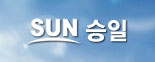


댓글목록 0